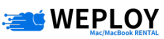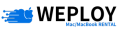MacBookユーザーの方々の中には、日本語キーボードと英字キーボードのどちらを選ぶべきか迷う方が多いかもしれません。
それぞれの配列や使い勝手には違いがあり、用途に応じて最適なキーボードは異なります。
この記事では、MacBookの日本語キーボードと英字キーボードの違いを詳しく解説します。ぜひ、どちらが自分に合っているかを判断するために活用してみてください。
も く じ
Toggle日本語キーボードと英字キーボードの配列の違い!
MacBookの日本語キーボードと英字キーボードの配列には、いくつか明確な違いがあります。
ここからは、それぞれの特徴を見ることで、その違いについて理解していきましょう。
日本語キーボードの特徴
日本語キーボードは、ローマ字入力やかな入力に対応するため、国外の製品とは特定のキー配列が異なります。
特に、エンターキーが縦長になっていることや、スペースキーが短くなっている点が特徴です。
また、ひらがなやカタカナを直接入力するためのキーが配置されており、日本語入力のための専用キー(「変換」キーなど)が存在します。
この配置により、日本語を頻繁に入力するユーザーにとっては効率的なタイピングが可能とはなりますが、Windows用とは勝手が違う部分もあるため注意が必要です。
英字キーボードの特徴
英字キーボードは、アルファベットを中心とした配列で、以下2つの形式があります。
- USキーボード(ANSI配列):アメリカなどで標準的に使用される配列です。シンプルなデザインで、かな入力用の文字は印字されていません。スペースキーが長く、Enterキーが横長の長方形になっています。
- UKキーボード(ISO配列):イギリスなどで使われる配列で、USキーボードに似ていますが、Enterキーが縦長の逆L字型になっているなどの違いがあります。
日本語キーボードにあるような「変換」や「無変換」キーはなく、全体的にキー数が少なくシンプルです。
このシンプルさが、日本でも特にプログラミングや英文入力を行うユーザーに好まれます。
ただし、日本だとUSやUKは整備済製品といった方法を取らないと手に入りづらいこともあるため、気を付けてください。
キーボードの使い勝手と選び方
キーボードの使い勝手は、配列だけでなく、用途や環境によっても異なります。
ここでは、日本語キーボードと英字キーボードの使い勝手を比較します。どちらが自分に適しているかを検討するための判断材料としてください。
日本語キーボードの入力のしやすさ
日本語キーボードは、日本語入力をメインにするユーザーにとって便利です。
特に、ひらがなやカタカナの入力がスムーズに行えるため、日本語を頻繁に使うユーザーにとってはストレスが少ないはず。
また、ローマ字入力に慣れている方にも使いやすい設計となっています。
英字キーボードの入力のスムーズさ
英字キーボードは、英文を中心に入力する場合にその利便性が際立ちます。
シンプルなキー配置と長いスペースキーにより、タイピング速度が向上。このため、プログラミングや多言語での執筆作業を行う方には最適です。
また、キーが少ない分、入力ミスも減りやすく、特に英語を使うビジネスシーンでの利用に適しています。
ただし、英字キーボードには「US」「UK」の2種類あり、どちらが自分に向いているかについては以下から紹介するそれぞれの違いを踏まえ、一旦慎重に考える必要があるでしょう。
それでは、US・UKそれぞれの違いについて掘り下げて見ていきます。
英字キーボードにはUSとUKの2種類がある!日本人へのおすすめは「UK」
まず、USとUKの主な違いは以下の通りです。
- UKでは、[1]の左に[±/§]キーがあり、[2]には[£]、[3]には[€]キーがある
- UKのEnterキーの形状が日本語(JIS)に近く、使いやすい
- 左側のShiftキーが小さく、その隣に[~/`]キーがある
- USキーボードでは、「shift」「caps lock」「tab」「return」「delete」キーに文字が記載
- UKキーボードでは上記キーに文字がなく、記号のみが描かれた機種も
さらに日本語入力に切り替える方法は、以下のようになっています。
- 英字→日本語:[shift]+[control]+[J]
- 日本語→英字:[shift]+[control]+[:/;]
ここまで見てくると、日本人に馴染みのあるキー配列、キーデザインはUKであるといえます。
英字(UK)キーボードの購入は、一般的に以下の方法で行うことになります。
- Apple StoreのMacBook購入ページで「キーボードの言語」から選択
- 英字キーボード単品はAmazonや楽天でも購入可能
MacBookのキーボードが反応しない場合の対処法
マウスしか使わない場合ならまだしも、キーボードが反応しなくなると困りものです。
そうした場合はまず、ソフトウェアの問題を確認しましょう。
システムのアップデートやインストールによって、キーボードが一時的に動かなくなることがあります。
この場合、Macを再起動したり、最新のmacOSにアップデートしてみると解決するかもしれません。
もしそれでもキーボードが動かないなら、キーボード自体が壊れているかもしれません。この場合は、Appleに連絡して修理を依頼しましょう。保証期間内なら無料で直してもらえることが多いです。
キーボードの掃除・メンテナンス方法
キーボードが反応しにくくなったり、動かないと感じるときは、汚れが原因かもしれません。
まず、MacBookの電源を切り、キーボードを逆さにしてホコリやゴミを振り落とします。
そのあと、エアダスターやエアスプレーでキーの間にあるゴミを吹き飛ばすと、反応が良くなることがあります。
さらに、柔らかい布で表面を優しく拭いてみましょう。
もっと徹底的に掃除したいなら、キーを外して掃除する方法もありますが、壊れやすいので、Appleに相談するのが安心です。
キーボードカバーと外付けキーボードを使ってみる
キーボードカバーは、ホコリや水分からキーボードを守るのに役立ちます。外で作業することが多い人や、飲み物を近くに置く人には特におすすめです。
また、家やオフィスで長時間作業する場合には、外付けキーボードが便利です。手首に優しいデザインや、キーが軽く押せるものなど、いろいろな種類があります。
Bluetooth対応のものなら、コードがないので机の上もすっきりします。
まとめ:自分に合ったキーボードを選ぼう!UKは日本人にも使いやすい
日本語キーボードと英字キーボードにはそれぞれメリットがあり、用途や好みに応じて選ぶことが大切です。
また、キーボードのメンテナンスや修理、交換のポイントも理解しておくと、いざという時に安心です。
MacBookのキーボードは、普段の作業効率や快適さに影響します。
日本語キーボードは、日本語入力をメインにするユーザーにとって使いやすく設計されています。
一方、英字キーボードは、シンプルで英字入力をメインにするユーザーに適しています。
英字キーボードにはUSとUKの2種類があり、日本人にはUKキーボードがおすすめです。
UKキーボードは、日本語キーボードに似たEnterキーの形状やキー配置が特徴。しかしながら、文字が記載されていないキーもあり、見た目がシンプルです。
日本語入力の切り替え方法は一癖ありますが、[shift]+[control]+[J]で英字から日本語、[shift]+[control]+[:/;]で日本語から英字に変えられるとを覚えておけば、安心です。
自分のワークスタイルや入力方法に最適なキーボードを選んで、快適な作業環境を整えましょう。
また、キーボードが反応しない場合や、汚れが気になる場合には、適切なメンテナンスを行い、必要に応じて修理や交換を検討してください。快適さを高めたい場合は、キーボードカバーや外付けキーボードの導入も検討しましょう。
Macのキーボード選びや使い方がわかったら、その性能を最大限に活かすために、最新のMacを使ってみませんか?
私たちWEPLOYは、M1やM2チップを搭載した高性能なMacをリーズナブルな価格でレンタルできるサービスを行っています。
複雑な作業やクリエイティブなプロジェクトを効率よく進めるために、ぜひWEPLOYのレンタルサービスをご利用ください。